Danh mục


Đóng góp bởi: Admin / Ngày 12-10-2016
Trước khi tìm đến các giải pháp kĩ thuật khác, bạn nên sử dụng các cách đơn giản nhưng hiệu quả không ngờ dưới đây:
- Khởi động lại iPhone bằng cách nhấn giữ cả phím Power và Home (với bộ đôi iPhone 7 nhấn giữ nút Power và nút giảm âm lượng) đến khi thấy màn hình quả táo xuất hiện rồi thả tay ra.
- Khởi động lại máy tính
- Đảm bảo rằng iTunes đã được cập nhật phiên bản mới nhất, có thể kiểm tra bằng cách vào trình đơn Help > Check for Updates.
- Kết nối thiết bị sang một cổng USB khác, nếu vẫn không được có thể thử cáp kết nối khác. Ngoài ra, bạn cũng nên cắm trực tiếp cáp vào máy thay vì dùng một chiếc Hub chuyển.
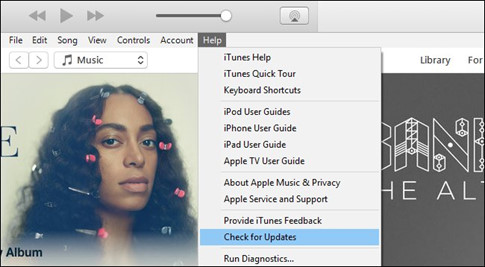
Luôn cập nhật iTunes lên phiên bản mới nhất giúp đạt sự ổn định và có thêm các tính năng mới
Khi gắn thiết bị iOS vào máy tính, một thông báo sẽ hiện ra trên thiết bị yêu cầu người dùng xác nhận việc kết nối, đưa thiết bị vào danh sách tin cậy. Nếu bạn không phản hồi, thiết bị sẽ không xuất hiện trên iTunes nữa. Khi gặp thông báo này, bạn chỉ việc nhấn Trust.
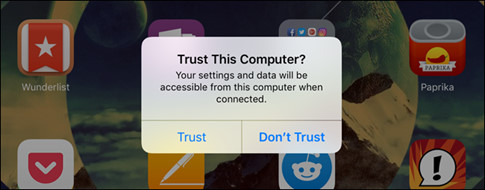
Đừng quên nhấn Trust để đưa thiết bị vào danh sách tin tưởng
Nếu chẳng may nhấn Don’t Trust, thiết bị sẽ bị iTunes bỏ qua và thông báo này cũng sẽ không xuất hiện lần nữa. Trong trường họp này, bạn vào Settings > General >Reset > Reset Location & Privacy và thông báo sẽ xuất hiện trở lại để bạn nhấn Trust giúp kết nối với iTunes
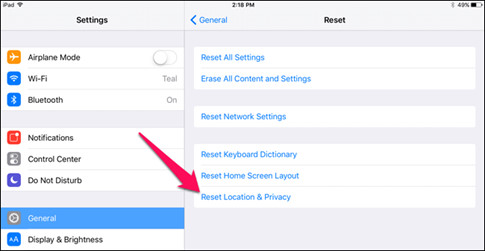
Khôi phục lại các thiết lập giúp mở lại thông báo iTunes kết nối với thiết bị
Khi các bước trên đã thất bại, khả năng nằm ở việc máy tính không nhận được driver của thiết bị. Để khắc phục, bạn cần cài đặt lại driver cho iTunes.
Đóng iTunes và kết nối thiết bị với máy tính qua cổng USB. Kế đến mở Start menu và truy cập ứng dụng Device Manager. Trong cửa sổ hiện ra, bạn tìm kiếm iPhone/iPad/iPod dưới mục Portable Devices, nhấn phải chuột và chọn Update Driver Software > Browse My Computer for Driver Software > Let Me Pick From a List of Device Drivers on My Computer > Have Disk.
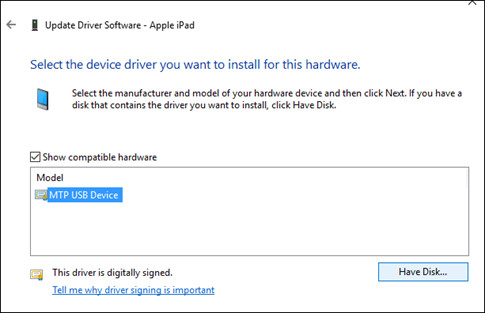
Cập nhật driver là cách khắc phục hiệu quả nhất việc mất kết nối giữa thiết bị và iTunes
Trong cửa sổ cài đặt, bạn duyệt đến đường dẫn C:\Program Files\Common File\Apple\Mobile Device Support\Drivers\usbaapl64.inf, nhấp đôi chuột vào tập tin usbaapl64.inf để chọn và nhấn OK ở cửa sổ Install From Disk. Lưu ý nếu sử dụng bản Windows 32-bit đường dẫn sẽ là C:\Program Files (x86)\Common Files\Apple\Mobile Device Support\Drivers.
Nguồn: thanhnien.vn
Thành Nhân là đối tác chiến lược của nhiều hãng công nghệ hàng đầu thế giới, bao gồm Dell, HP, Lenovo, ASUS, Acer, và nhiều thương hiệu uy tín khác. Sự hợp tác này không chỉ giúp Thành Nhân luôn cập nhật các sản phẩm và công nghệ tiên tiến nhất, mà còn mang đến cho khách hàng những giải pháp tối ưu và dịch vụ hỗ trợ chính hãng chất lượng cao. Với vai trò là đối tác chiến lược, Thành Nhân cam kết cung cấp các sản phẩm đạt tiêu chuẩn quốc tế cùng với chế độ bảo hành và hậu mãi tốt nhất, tạo dựng niềm tin vững chắc cho Khách hàng.